ChatGPT语音输出设备如何切换 ChatGPT音频设备选择指南
来源:互联网 更新时间:2025-07-02 17:25
本文旨在指导用户如何切换ChatGPT语音输出设备。我们将详细介绍通常的设置路径和操作步骤,帮助您轻松地将ChatGPT语音输出切换到期望的音频设备,无论是扬声器还是耳机。掌握这些步骤后,您可以根据需要灵活调整音频输出。
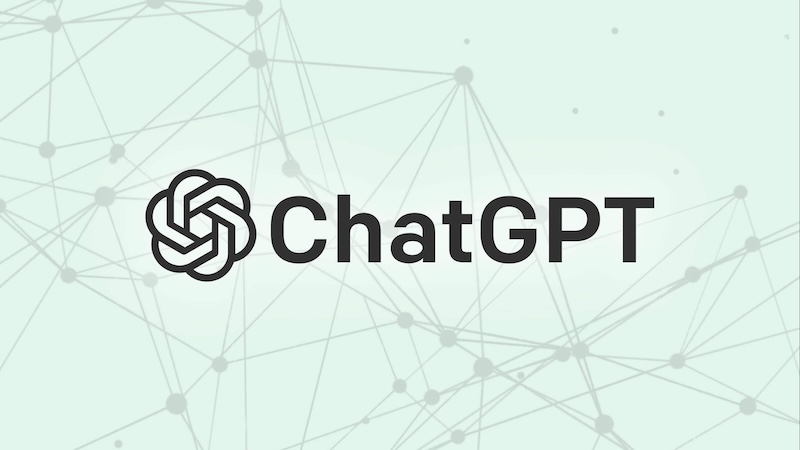
调整ChatGPT语音输出设备
切换ChatGPT的语音输出设备通常不是在ChatGPT应用或界面内部直接完成的,而是在您使用的设备或浏览器层面进行设置。ChatGPT的语音功能会使用您系统当前默认的音频输出设备。
以下是调整设备的一般步骤:
1. 确定您希望使用的音频设备已正确连接到您的计算机或手机。
2. 打开设备的系统声音设置。这通常可以在控制面板(Windows)或系统偏好设置(macOS)中找到,或者通过任务栏/状态栏上的音量图标快速访问。
3. 在声音设置中,找到“播放”或“输出”选项卡。
4. 在此列表中,您会看到所有可用的音频输出设备。选择您想要ChatGPT语音使用的设备,例如您的耳机或外部扬声器。
5. 将选定的设备设置为系统的“默认设备”。这个选项通常在您右键点击设备名称后出现。
6. 确认设置更改。有时需要点击“应用”或“确定”按钮来保存您的选择。
完成上述步骤后,当您在浏览器中使用ChatGPT语音功能时,音频应该就会通过您刚才设置为默认的设备输出了。如果更改未立即生效,建议刷新浏览器页面或重启应用(如果是桌面或手机应用)。
请注意,具体的操作路径可能因您使用的操作系统版本或设备类型而略有不同,但基本原理是在系统层面管理默认音频输出设备。建议在进行语音交互前,先检查系统声音设置以确保选择了正确的输出设备。
-
光遇6.19大蜡烛在哪里
-
蛋仔派对超燃竞技场巅峰赛段位继承规则 段位重置图
-
绝区零伊芙琳密友同行逸趣事件全位置的攻略
-
《原神》梦见月瑞希是常驻吗介绍
-
Switch 2第三轮抽选引热议 Switch 2与中村悠一登顶X趋势榜
-
鸣潮布兰特培养材料是什么
-
职业小知识最新答案6.5
-
饿了么怎么关闭消息通知 饿了么关闭消息通知推送步骤一览
-
qq画图红包蓝莓怎么画?QQ画图红包蓝莓画法分享
-
燕云十六声何处无坟任务怎么做
-
《魔兽世界》风暴焦灼的珍宝领取方法介绍
-
《王者荣耀》镜破晓神光皮肤上线时间
-
《雷霆战机:集结》兑换码大全2025
-
云绝区零官网在哪
-
《现代战舰》华清获取攻略
-
三角洲行动s3赛季手册快速升级方法
-
永劫无间手游互创之夜兑换码大全
-
原神核爆队阵容有什么 核爆队阵容搭配推荐
-
符文工房龙之天地一修大师修改器在哪里下载
-
逆水寒手游潮光内功怎么搭配
-
1

- 修仙也疯狂游戏下载
- 益智休闲 | 66.93MB
-
2

- 打不过我吧手游下载
- 冒险游戏 | 95.05MB
-
3

- 传奇三国下载安装
- 角色扮演 | 273.53M
-
4

- pubg地铁逃生正式服手游下载
- 飞行射击 | 108MB
-
5

- 米加小镇:世界全解锁无广告版免费下载
- 益智休闲 | 167MB
-
1 豆包AI编程应用教程 豆包AI写代码操作指南 07-03
-
2 Qwen-TTS— 阿里通义推出的语音合成模型 07-03
-
5 艾尔登法环mod怎么安装? 07-03
-
6 产业观察:半导体并购为何“雷声大雨点小”? 07-03
-
7 苹果PC需求旺 代工厂受惠 07-03
-
8 陆芯电子“一种IGBT器件制备方法及IGBT器件”获授权 07-03
-
9 26万起!奥迪A5L Sportback开启预售 配华为乾崑智驾 07-03
-
10 盛美上海ECP设备1500电镀腔顺利交付 07-03



